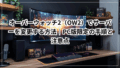LINEグループを使っていると「人数が合わない」「メンバーがリストにいない」といった不思議な現象に出会うことがあります。
例えば、実際には20人いるのに18人と表示されたり、チャットに参加している人がメンバー一覧に出てこなかったりと、戸惑うユーザーが少なくありません。
こうした問題は、同期のズレやアプリの不具合などが原因で起こることが多いですが、正しい確認方法や対処法を知っていれば慌てる必要はありません。
この記事では、LINEグループの人数表示がおかしいときに考えられる原因と、すぐに試せる解決策をわかりやすくまとめました。
同じ状況で困っている人と情報を共有するためにも、ぜひ参考にしてみてください。
LINEグループの人数がおかしいのはどんな現象?
まずは、LINEグループで「人数がおかしい」と言われる現象について整理しておきましょう。
この不具合は、単に数字がずれているだけではなく、メンバーリストにも影響が出ています。
実際の例を見ていくと、次のようなパターンが多く報告されています。
人数が少なく表示されるケース
グループに20人いるはずなのに、表示上は18人しかいないといったズレが発生します。
実際にはチャットに参加しているのに、人数カウントから漏れてしまうケースです。
この状態だと「誰かが退会したのか?」と誤解しやすくなる点に注意が必要です。
| 実際の人数 | 表示される人数 |
|---|---|
| 20人 | 18人 |
| 10人 | 9人 |
メンバーリストに表示されない人がいるケース
グループトークには書き込みがあるのに、メンバー一覧には名前が出てこないという現象もあります。
「確かにこの人はいるのに、なぜかリストから消えている」という状態です。
つまり、人数だけでなく、リストそのものが正しく同期されていない可能性があるのです。
| チャットに参加 | メンバーリスト表示 |
|---|---|
| あり | なし |
| あり | あり |
なぜ人数やメンバー表示が違うのか?考えられる原因
次に、人数やメンバー表示がずれてしまう原因について考えていきましょう。
現時点でLINE公式が明確に不具合を発表しているわけではありませんが、ユーザーの報告からいくつかの要因が推測されています。
LINEアプリ側の一時的な不具合
アプリのバージョンやサーバーの状態によって、一時的に人数が正しく表示されないことがあります。
特にアップデート直後やアクセスが集中している時間帯に起こりやすいと考えられます。
この場合は、アプリ再起動や時間をおくことで自然に解消するケースも多いです。
| 発生タイミング | 特徴 |
|---|---|
| アップデート直後 | 人数ズレが急に出る |
| サーバー混雑時 | 一時的に表示不具合 |
同期がうまくいっていない可能性
LINEはクラウド上でデータを管理していますが、同期が正しく反映されないと表示に差が出ることがあります。
例えば、自分のスマホでは19人なのに、友だちのスマホでは20人と表示される、といった食い違いです。
この「人によって違う」という点が、今回の現象の特徴でもあります。
仕様変更や表示のタイムラグ
LINE側でシステム仕様が変更された影響や、データ反映にラグが生じる場合もあります。
公式に発表されていなくても、内部仕様の更新が原因で表示が不安定になることは珍しくありません。
したがって、すぐに「自分のスマホの問題だ」と決めつけるのは早計です。
| 原因の種類 | 発生しやすい状況 |
|---|---|
| 仕様変更 | アップデート直後 |
| タイムラグ | 参加や退会直後 |
自分だけ表示がおかしい?確認する方法
人数やメンバー表示のズレが発生したとき、まず大事なのは「自分だけの問題なのか」を確認することです。
他の人にも同じように見えているのかどうかを知ることで、原因の切り分けがしやすくなります。
他の参加メンバーに人数を確認する
最も簡単な方法は、グループ内の友だちに人数を聞いてみることです。
「自分には18人と表示されているけど、あなたは何人になっている?」と確認してみましょう。
もし自分だけ違う表示なら、アプリ側の同期や端末環境が影響している可能性が高いです。
| あなたの表示 | 友だちの表示 | 考えられる原因 |
|---|---|---|
| 18人 | 20人 | 同期不良 |
| 18人 | 18人 | 全体的な不具合 |
複数端末でログインして見比べる
同じアカウントでタブレットや別のスマホにログインしている場合、表示を比べるのも有効です。
端末ごとに人数が異なる場合は、やはり同期の問題が濃厚です。
もし全ての端末で同じように人数が違うなら、サーバーやLINEアプリ側で発生している不具合の可能性があります。
| 端末A | 端末B | 考えられる状況 |
|---|---|---|
| 19人 | 20人 | 同期不良 |
| 18人 | 18人 | アプリ全体の不具合 |
LINEグループ人数がおかしい時の対策
人数表示の異常が確認できた場合に試せる具体的な対策を紹介します。
どれもすぐにできる方法なので、順番に試してみましょう。
アプリの再起動・最新版へのアップデート
最初に試すべきは基本的なリセットです。
アプリを完全に終了して再起動する、あるいはLINEを最新版にアップデートすることで改善することがあります。
特に古いバージョンを使っている場合、表示不具合が解消する可能性が高いです。
| 操作 | 期待できる効果 |
|---|---|
| アプリ再起動 | 一時的な表示不具合の解消 |
| 最新版にアップデート | 既知の不具合修正が反映される |
「友だち・グループ情報の同期」を手動で実行
LINEには「友だち・グループの情報を同期する」という機能があります。
公式ヘルプページからアクセスできるリンクを使い、手動で同期を行うことで人数のズレが解消することがあります。
これは「自分だけ表示がおかしい」ケースで特に効果が期待できる方法です。
| 操作手順 | 概要 |
|---|---|
| ヘルプページを開く | LINE公式サイトにアクセス |
| 「友だち・グループ情報の同期」を選択 | 対象端末でリンクを実行 |
改善しない場合に試す追加の方法
それでも直らない場合には、スマホの再起動やキャッシュ削除を行うのも有効です。
また、どうしても解消されない場合は「LINEアプリの再インストール」も検討対象になります。
ただし、再インストールをする場合はトーク履歴のバックアップを必ず取ってから行いましょう。
| 追加の方法 | 注意点 |
|---|---|
| スマホ再起動 | 簡単にできるが効果は限定的 |
| キャッシュ削除 | 動作が軽くなる可能性あり |
| アプリ再インストール | バックアップ必須 |
公式情報や今後の対応について
最後に、LINE公式からの発表や今後の対応について整理しておきましょう。
現時点では「グループ人数表示の不具合」に関する公式の大規模な告知は見つかっていません。
しかし、ユーザー報告は増えているため、今後のアップデートで修正される可能性があります。
現時点での公式アナウンスの有無
2024年以降のアップデート履歴や公式ヘルプを確認しても、今回の「人数がおかしい」問題についての直接的な記載は見つかっていません。
つまり、まだLINE側が正式に「不具合」と認めてはいない状態です。
ただし、過去にも似たような同期系の不具合がアップデートで解消された事例があるため、待つことで改善する可能性は十分にあります。
| 時期 | 公式の対応 |
|---|---|
| 過去の例 | アップデートで修正 |
| 現在 | 特に発表なし |
不具合報告をする場合の手順
どうしても改善しない場合には、LINEの公式サポートに報告することも可能です。
アプリの「設定」から「ヘルプセンター」に入り、不具合報告フォームに状況を記入して送信します。
特に「誰の表示と食い違っているか」を具体的に書くと、調査が進みやすくなります。
| 報告手順 | 内容 |
|---|---|
| 設定 → ヘルプセンター | 不具合報告を選択 |
| 状況を記入 | 人数・表示の違いを具体的に書く |
まとめ:LINEグループ人数の表示がおかしい時の考え方と対処
ここまで、LINEグループで人数やメンバー表示がおかしい問題について整理してきました。
今回の現象は、同期不良や一時的な不具合が原因である可能性が高いと考えられます。
まずは「自分だけなのか」「全員に起きているのか」を確認し、アプリの再起動やアップデート、同期操作を試すことが最も効果的です。
それでも改善しない場合には、再インストールや公式サポートへの報告が次のステップになります。
また、現状ではLINE公式が大きくアナウンスしていないため、今後のアップデートによる修正を待つ必要があるかもしれません。
| 確認ポイント | おすすめの対処 |
|---|---|
| 自分だけ表示がおかしい | 同期・アップデートを試す |
| 全員に発生している | LINE側の不具合の可能性大 |
| 改善しない | 公式サポートへ報告 |
慌てて退会や再招待をする前に、まずはここで紹介した基本の確認と対処を試してみることをおすすめします。